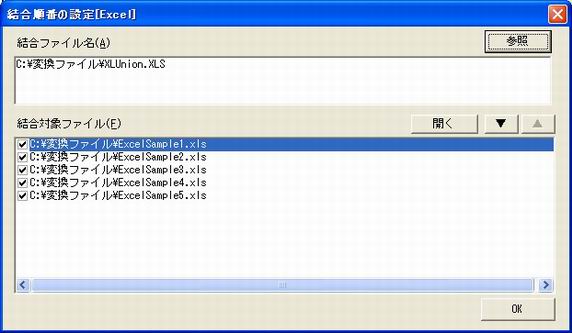操作説明
戻る
[Excel用オプション画面]
[BRタグを改行コードに変換(B)]
ONの場合 ・・・ <BR>タグを改行コードに変換します。 [改行の受け渡しに使用する文字(S)]
HTMLの<BR>タグを指定した文字に変更し、Excelに受け渡します。
「自動設定」は、出現文字をチェックして出現しない文字を割り当てます。
JAVA script等を取り込む場合、文字化けまたはよけいな改行をする場合は文字を指定します。(特殊コードを推奨します。)[連続 BRタグ設定]
他のBRタグと同じ処理(E) ・・・ 連続する<BR>たぐも他の<BR>タグと同様に処理します。 一つのBRタグにまとめる(A) ・・・ 連続する<BR>タグが存在する場合は、一つにまとめます。 例:"①<BR><BR>②"の場合"①<BR>②"で処理します。
一つのBRタグにまとめ、改行コードに変換しない(N) ・・・ 連続する<BR>タグが存在する場合は、一つにまとめます。 例:"①<BR><BR>②"の場合"①<BR>②"で改行コード処理をしません。(①と②は別のセルに変換されます。)
OFFの場合 ・・・ <BR>タグを改行コードに変換しません。 [外枠用のTableは変換しない(O)]
ONの場合 ・・・ <BODY>~</BODY>の1階層目のTableタグは変換をしません。 OFFの場合 ・・・ <BODY>~</BODY>の1階層目のTableタグは変換します。 [TABLEタグ範囲のみ変換(T)]
ONの場合 ・・・ <TABLE>~</TABLE>範囲のみ変換します。 OFFの場合 ・・・ <TABLE>~</TABLE>範囲以外も変換します。 [変換ファイルの結合]
[変換したファイルを1ファイルに結合する(U)]
ONの場合 ・・・ Excel形式に変換したファイルを1ファイルに結合します。 [ファイル名(F)]
結合するファイル名を入力します。
OFFの場合 ・・・ Excel形式に変換したファイルの結合を行いません。 [結合順番を指定する(J)]
ONの場合 ・・・ 変換時に[結合順番の設定[Excel]]を開きます。
※コマンドライン実行時には表示されません。[結合順番の設定[Excel]]
この画面は、各ファイルを変換した後で、ファイルを結合する前に開きます。
[結合ファイル名(A)]
結合ファイルのフルパス名を入力します。
<参照>
ファイルの選択画面を開きます。
[結合対象ファイル(F)]
結合対象のファイルを表示します。
チェックが付いているファイルが、結合ファイルに結合されます。
<開く>
結合対象ファイルで、選択したファイルを開きます。
<▼>
選択ファイルの結合順番を後に移動させます。
<▲>
選択ファイルの結合順番を前に移動させます。
OFFの場合 ・・・ 結合順番の設定は行いません。 <OK>
変更内容を保存し、前の画面に戻ります。
<キャンセル(C)>
変更内容を保存せずに、前の画面に戻ります。